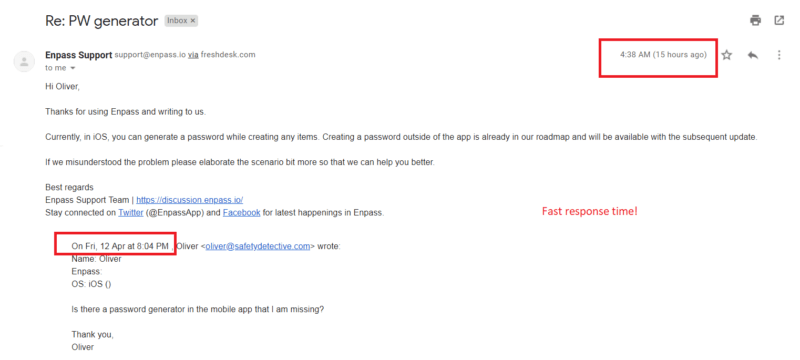Enpass İncelemesi: Hızlı Uzman Özeti
Enpass tuhaf bir şifre yöneticisidir: LastPass gibi oldukça pürüzsüzdür ve ayrıca çoğunlukla Myki gibi mobil uygulamasıyla da desteklenirken Dashlane gibi de kullanmanın çeşitli yolları vardır.
Enpass, diğer parola yöneticileri kadar büyük olmamasına rağmen bu tür sorunları yaşama olasılığını en aza indiriyor. Enpass, hemen hemen hiçbir eklenmiş ekstrası olmayan sadece parola depolama programıdır. Birden fazla cihaz arasında bulut senkronizasyonu, şifre oluşturma aracı (masaüstü uygulamasında ve uzantı sürümünde) ve otomatik yedekleme gibi başka harika özelliklere de sahip, ancak kesinlikle RoboForm ve hatta Zoho Vault (zaten büyük bir hayranı değildim) ile aynı ligde yer almıyor.
Bilmeniz gerekenler konusunda size dürüst bir inceleme sunarken, 70’den fazla parola yöneticisini inceledik: Enpass sizin için doğru parola yöneticisi mi?
Enpass Özellikleri
Enpass işini güzel yapıyor – ama çok fazla ekstra da sunmuyor. Sizi güvende tutmak istediğiniz şifrelerinizi ve diğer bilgilerinizi saklar ve ayrıca diğer harika özelliklere de sahiptir:
Enpass oldukça iyi temel bir şifre yöneticisidir – bu, aradığınız şeyse bu yazılıma sahip olmak gerçekten sizin açınızdan fena olmayacaktır. Diğer tüm büyük rakiplerinin sahip olduğu temel özelliklere sahiptir, ancak gerçekten bunun ötesine geçemiyor. Program şifreleri saklıyor ve size hassas finansal bilgilerinizi saklama olanağı sunuyor, böylece onu sanal cüzdan olarak kullanabilirsiniz: kredi kartlarınızı, banka bilgilerinizi ve kişisel kimliklerinizi burada saklayın!
Enpass, çeşitli şekillerde de kullanılabilir – güzel tasarlanmış bir masaüstü uygulamasıdır, ana internet tarayıcılarında kullanılan mobil bir uygulamadır ve tarayıcı uzantısıdır.
Tüm özelliklere maksimum erişime sahip olduğu için bu değerlendirmeyi masaüstü uygulamasını kullanarak yazdım, ancak aynı zamanda görüntülemeniz için mobil uygulamaya ve tarayıcı uzantılarına da bir göz attım.
İnternet Tarayıcı Uzantıları
Enpass burada garip işler çıkarıyor: “Hızlı Başlangıç” menüsünde tarayıcı uzantılarını yüklemek için bir bağlantı bulunuyor –
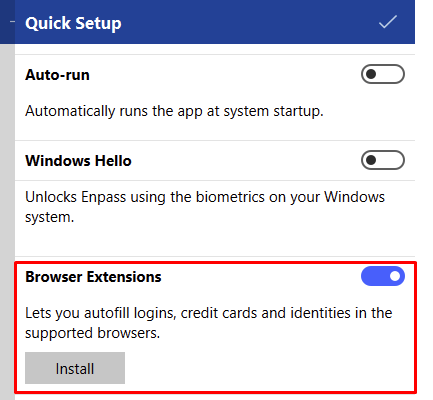
ancak aslında bu bağlantıya tıklamak, yalnızca kullanmak istemediğim Microsoft Edge uzantı yükleme sayfasına beni yönlendiriyor.
Her neyse, sadece bu harika sihirli alanı bulmak için tarayıcı uzantısına giriş yapmaya çalıştım:
Özellikle; Enpass’ın Windows, MacOS, Linux, Android ve iOS’ta mevcut olduğunu düşündüğünüzde bu biraz garip bir tasarım seçeneği olmuş, bu yüzden tarayıcı uzantıları için daha fazla seçeneğe sahip olacağını varsaymalısınız.
Bu soruna geçici bir çözüm buldum; “Enpass Extension Chrome” eklentisini aratarak bu eklentiyi kendim ekledim. Yüklemek için tek bir tıklama yeterli, ancak bu işlem bu kadar çok kolaysa neden uygulama yüklemek için bir bağlantı iadresi sunmuyor?
Her neyse, sadece bu harika numarayı bulmak için tarayıcı uzantısına giriş yapmaya çalıştım:
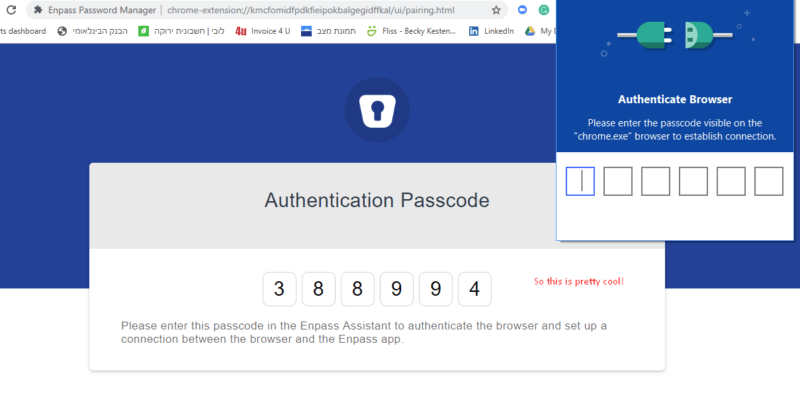
kodu girdiğimde, bu şey ekranımda belirdi:
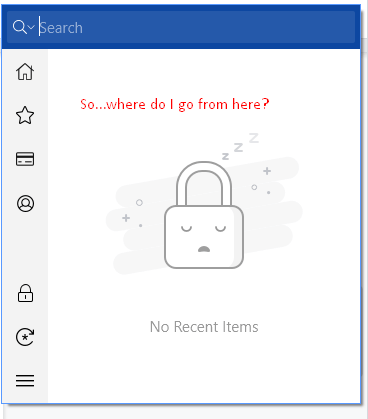
Tarayıcı uzantısıyla herhangi bir şey yapmadan önce web uygulamasında yönteminizi öğrenmeniz gerekeceğini düşünüyorum çünkü bu semboller kesinlikle benim için hiçbir şey ifade etmiyordu.
Şu şekilde görünüyorlar:
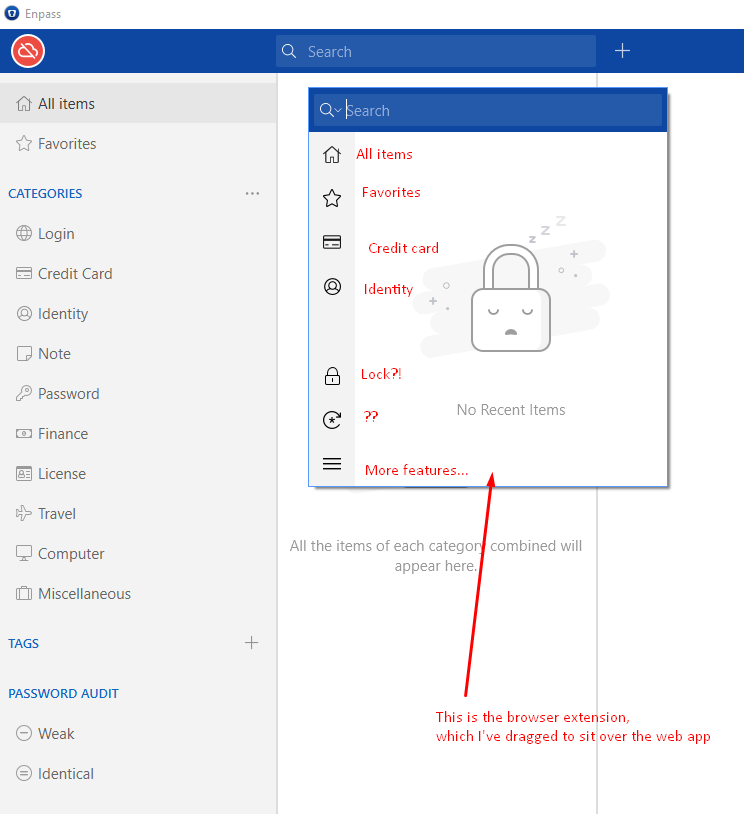
(ve ‘??” şifre üreticisidir).
Bu biraz kafa karıştırıcı, ancak yine de tek seferde ne olduğunu anladım (simgelerinize etiketler veya açıklamalar koysaydınız ölür müydünüz, Enpass!). Aslında oldukça havalı ve kullanışlıydı.
Web uygulamasında hoşlandığım başka bir harika şey ise doğrudan kaydettiğiniz verileri arayabiliyor olmanız –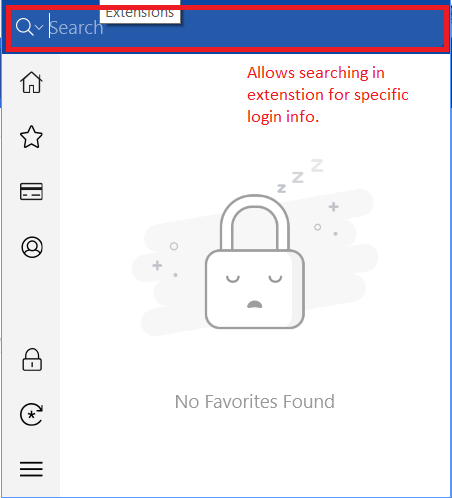
Şimdi Empass ile ilgili her şey açık, işte Enpass’ın sunduğu harika özellikler.
Parola Oluşturucu
Enpass, web uygulaması konusunda oldukça hoş bir şifre üreticisidir ve tarayıcı uzantısı da bulunuyor – ancak mobil uygulamada (spoiler uyarısı) bu şekilde DEĞİL.
Parola oluşturucu özelliği gördüklerim arasında en iyilerden bir tanesi (tamam, LastPass tek tıklaması harikası değil, ama yine de oldukça etkileyici):
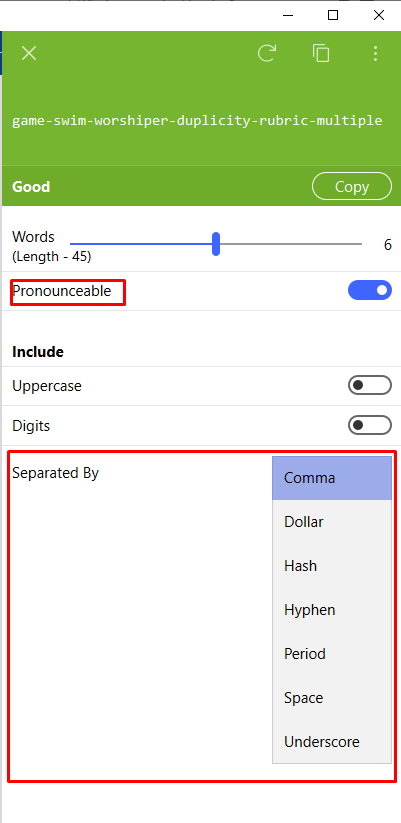
Burada bir dizi harf kullanarak kolayca güzel, güçlü şifreler oluşturabilir ve hatta ayırma karakterini özelleştirebilirsiniz – yukarıdaki ekran görüntüsüne bakın.
Hatta daha iyisi parolanın telaffuz edilebilir olup olmayacağına karar vermenizi sağlar !! İşte “telaffuz edilebilir” seçeneğini kapattığımda olanlar –

(ve ayrıca bu ekstra ayarları da keşfettim – Enpass’ın şifre oluşturucusunun oldukça özelleştirilebilir olduğu ortaya çıktı).
Söylemeliyim ki çok etkilendim. Parola oluşturma işlevini neden uygulamanın en üstüne koyduklarından emin değilim, bu özellik neredeyse gizlenmiş halde, ancak şimdi nerede olduğunu biliyorsunuz, işiniz daha kolay olacak.
Ayrıca varsayılan parolanın çok güçlü oluşuna da bayıldım (en az altı kelime) – diğer bazı şifre yöneticilerinin şifre oluşturucu özelliği varsayılan ayarda o kadar da güçlü değil, garip bir seçim ama sanki RoboForm ve SplashID) RoboForm ve SplashID’e bakmış gibiyim). Yani bu Enpass için büyük bir kazanç.
Şahsen telaffuz edilmeyen seçeneğin çok daha güvenli olduğunu düşünüyorum – rastgele bir harf dizesini ve diğer karakterleri hatırlamak her zaman daha zordur!
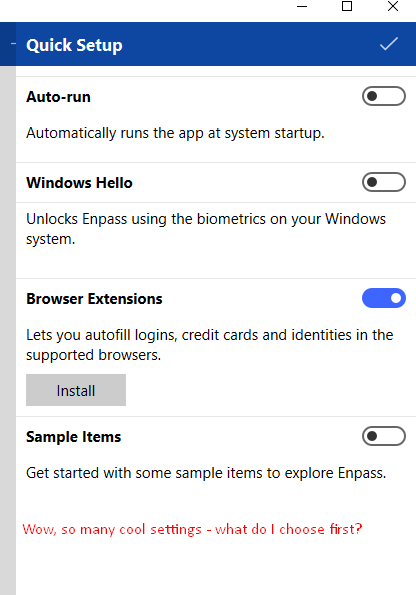
Parola İçe Aktarma
Bu kısım Enpass’ın beni en az etkilendiği yer.
Kayıt olurken web uygulamasını indirdim. Bu noktaya kadar her şey çok iyi. Ta ki, bu olana kadar:
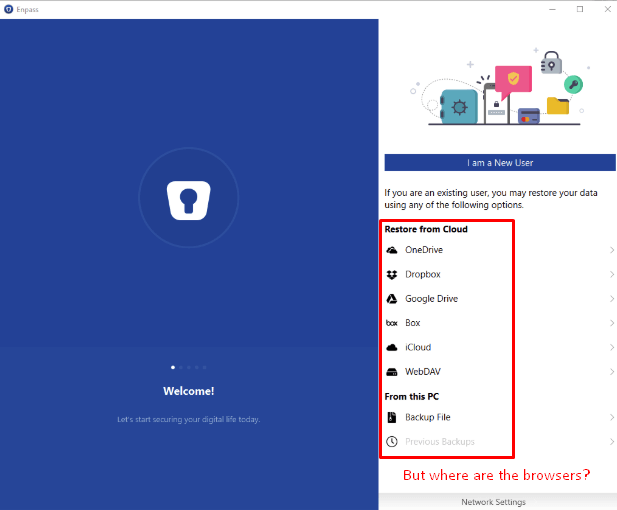
Böylece yeni bir kullanıcı olarak giriş yaptım ve panele ulaştım. Şifre içe aktarma seçeneği için yukarı aşağı baktım, ancak:
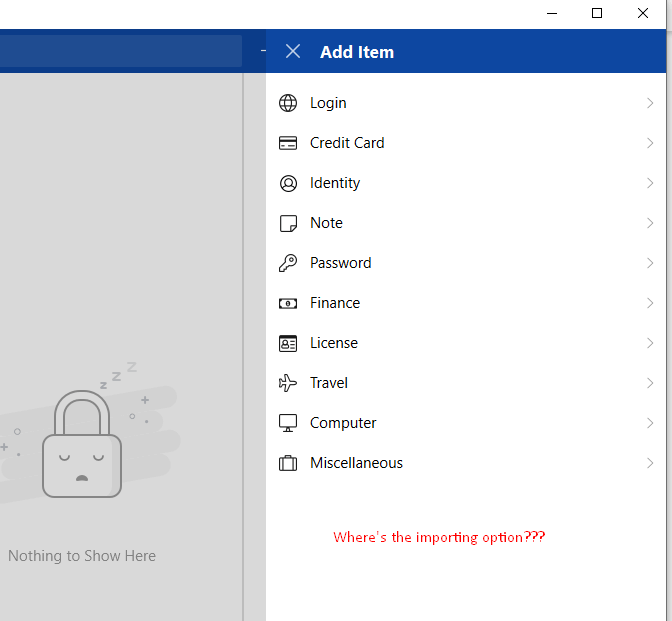
Web uygulamasındaki her bir seçeneği kontrol ettikten sonra (ve çok fazla var) – Bu seçeneği gizli bir yerde buldum:
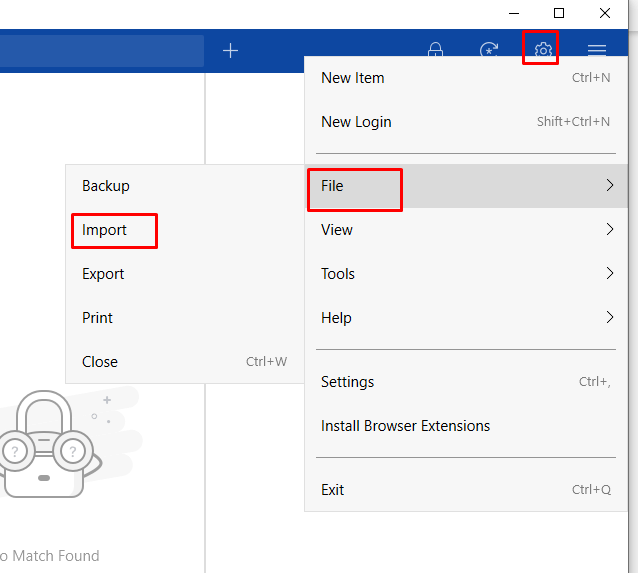
İşte burada:
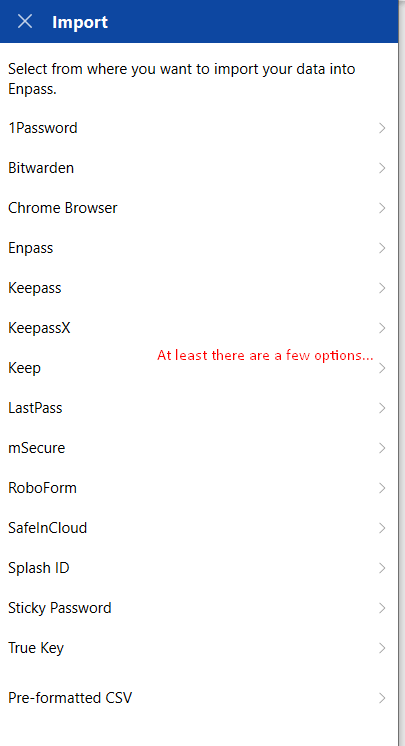
Harika olmasının yanı sıra diğer şifre yöneticilerinden veya hatta bir CSV’den kolayca içe aktarabilirsiniz – Gerçekten otomatik tarayıcı içe aktarma seçeneğini görmeyi çok isterdim. ‘Chrome’dan İçe Aktar ’ı seçtiğimde:
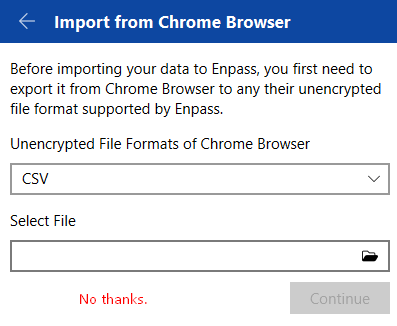
Hayır, çok teşekkür ederim – CSV ile uğraşmasını isteseydim, CSV’den içe aktarma yapardım. Bu özellik kesinlikle (kişisel favorim olan) LastPass’ın Chrome’dan süper yumuşak otomatik içe aktarma özelliği kadar pürüzsüz değil.
Parola Denetimi
Enpass şifre denetim özelliği iyi ancak yeterince ileri gitmiyor. Girişler, finansal bilgiler vb. verilerinizi kaydettiğinizde – şifre denetimi, girişlerinizi siz ilerledikçe değerlendirir.
Bu iyi bir özellik çünkü tam da gerekli bir özellik – Yani, şifrelerinizi denetlemeniz için kendinize ne sıklıkta ihtiyaç duyduğunuzu düşünüyorsunuz? Bu açıdan bakıldığında, arkanıza yaslandığınızda sizi uyarması harika.
Yine de – hem şifrenizde neyin güvende olmadığı konusunda ayrıntılı bir genel bakış sağlayan, hem de tek tıklamayla otomatik olarak parola denetimi oluşturmak için yeni bir şifre üreten LastPass ve hatta Zoho Vault kadar fazla özellik sunmuyor. Aslında, Enpass sizin kendinizin değiştirme yapmanızı bekliyor.
Otomatik Doldurma Özelliği
En çok kızdığım tek şey Enpass’ın otomatik doldurma eksikliğidir.
Yani, evet, teknik olarak mevcut – ama “otomatik” veya “doldurma” özelliğinin yakınından geçen hiçbir özellik yok.
Birkaç sitede gezinmeye başladım (çoğu şifre yöneticisinde olduğu gibi) verilerimin otomatik olarak kaydedilmesini bekledim ve sonra bunların hepsinin kontrol panelinde güzel bir şekilde görüntülendiğini görmeyi umdum.
Ancak öyle olmadı – bunun yerine, Ayarlar > Yeni Giriş’e gitmek zorunda kaldım ve şuna bir bakın:
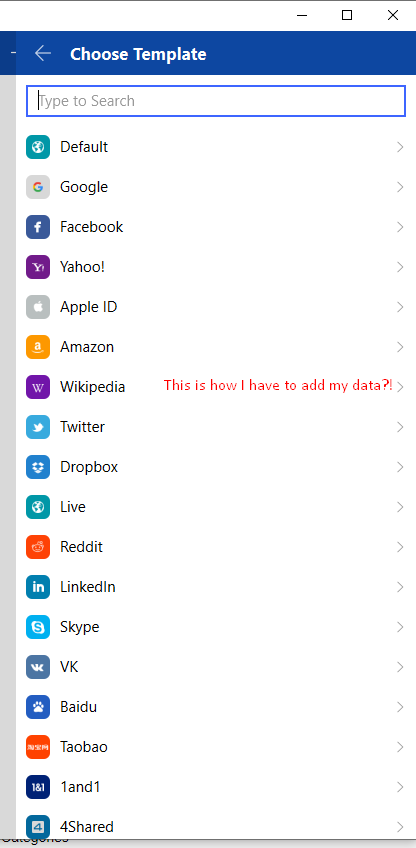
“Otomatik doldurma” ve “otomatik yakalama” işlemlerinin Enpass’ta iki farklı şey olduğu anlamına gelir. Şifrelerimi içeri aktarmaya karar vermediysem bu olması gereken şey.
Bu arada tıklarsanız göreceğiniz şey budur –
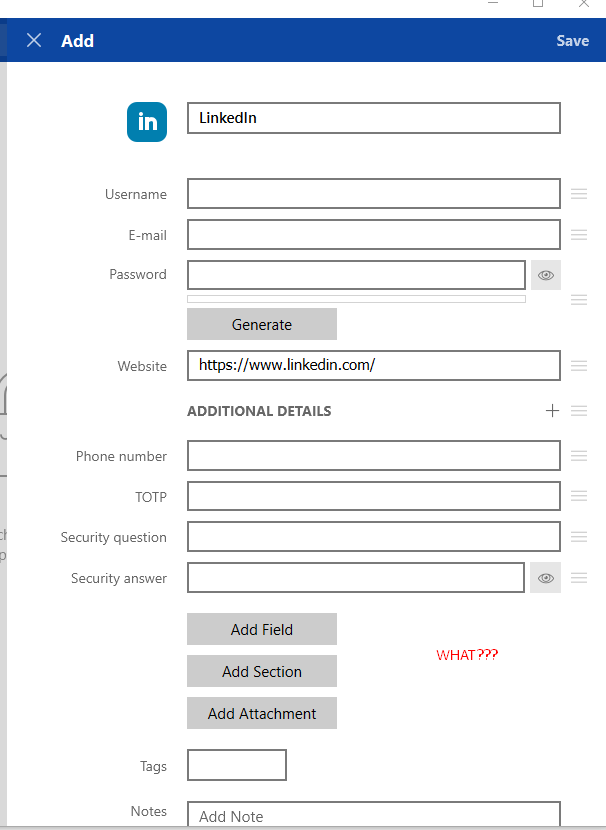
Seni bilmem ama bu görmek istediğim bir şey değil.
Ancak yine de birkaç giriş ekledim ve test etmeye başladım:
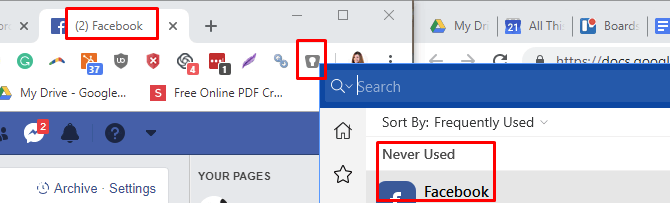
Facebook’a girdim ve Enpass bana şifre girişinin hiç kullanılmadığını söyledi.
Parola Paylaşma
Şifreleri paylaşmak istediğinize karar verirseniz Enpass bunu yapmanıza olanak sağlıyor.
Bunu hem masaüstü hem de mobil uygulamadan yapabilirsiniz – sadece seçilen girişe gidin ve “Paylaşma” seçeneğini seçin. Şifreleme amacıyla paylaşım anahtarınızı göndermeniz istenecektir – ancak önce bir tane anahtar ayarlamanız gerekiyor. Bu seçenek Ayarlar > Güvenlik > Ön Paylaşımlı Anahtarlar alanında yer alıyor.
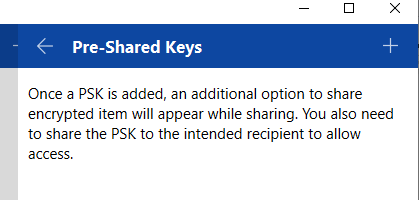
Kurulumu tamamladığınızda hangi bilgiyi paylaşmak istediğiniz sorulacak –
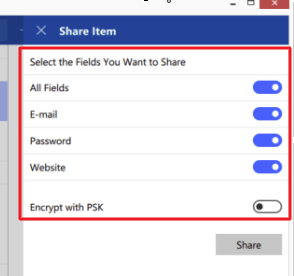
Bu özellik fena değil, sanırım – ama kesinlikle LastPass’ın ve hatta (Zoho Vault’un) paylaşım özelliğinin daha iyi olduğuna şahit oldum.
İki Faktörlü Kimlik Doğrulama
Enpass’ın web uygulaması siz yükseltme yapmadığınız takdirde iki faktörlü kimlik doğrulama özelliği sağlamıyor. Cihazınızı kilitlemenizi sağlar (oldukça havalıdır), ancak bazı kullanıcılar 2FA eksikliği konusunda dikkatli olabilirler.
Görünüşe göre Google’ın kimlik doğrulayıcısı üzerinden 2FA’yı kurmanın garip bir yolu var, ama dürüst olmak gerekirse, birkaç saat boyunca bunun nasıl yapıldığını bulmaya çalıştım ve hala kurmayı başaramadım.
Enpass Mobil Uygulama
Şu ana kadar Enpass’taki her şey, mobil uygulamasına sahip olana kadar oldukça kolay.
Uygulama, web uygulamasına oldukça benziyor olsa da aslında otomatik doldurma fonksiyonunu mobilde web’den daha iyi yapıyor gibi görünse de, evet şifre oluşturucu özelliği şifre denetimi ve kategorilere erişiminiz mevcut, ancak bazı şeyler beni rahatsız etti.
İlk olarak, mevcut 2FA özelliği biyometrik parmak izi ile sınırlıdır. Genel olarak fena değil – Myki de aynı yaklaşımı benimsiyor ama sonra TrueKey gibi şifre yöneticilerinin 2FA için 15 seçeneğe sahip bir şey olduğunu hatırladım.
Diğer taraftan ekran görüntüsü çekemiyorsunuz – bu kötü bir şey değil. Yani gördüğüm şeyi size gösterme amacımdan farklı bir şey. Enpass’ın ücretsiz sürümüyle 20 şifreye kadar tasarruf edebilirsiniz, ancak tüm özellikler için yükseltme yapmak için 11.99 $ ödemeniz gerekiyor.
Bundan daha da kötüsü, mobil uygulamamı masaüstü uygulamasıyla nasıl senkronize edeceğimi bulamadım. Bu ne demek? Sonunda bunu masaüstü uygulaması aracılığıyla yapmanın bir yolunu buldum:
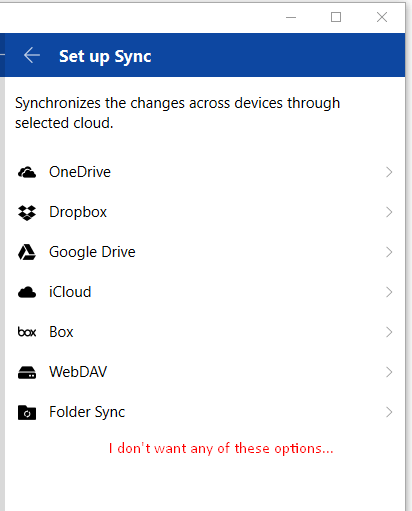
Senkronize seçenekleri sadece istediğim gibi olmadığından aslında bu konuda Enpass bu konuda başarılı olamadı.
Enpass’ın mobil uygulamasının bir kereye mahsus ücreti ödeyecek kadar iyi olduğundan emin değilim ama benden farklı düşünüyorsanız yazılıma sahip olun. Bu özelliklerin haricindekilere sahip olanlar web uygulaması ve masaüstü tarayıcı uzantılarıyla mutlu olacaktır.
Enpass Planları ve Fiyatlandırma
Masaüstünde ve cep telefonunda sunulan bazı özelliklere sahip olmak için Enpass bir kerelik ücret karşılığında satın alınabilir. Unutmayın, mobil cihaz masaüstü uygulamasıyla senkronize edilemiyor, bu nedenle burada iki ayrı satın alıma bakıyor olacaksınız.
Yükseltme yapmak istiyorsanız, masaüstü uygulamasıyla sahip olacağınız şeyler bunlardır:
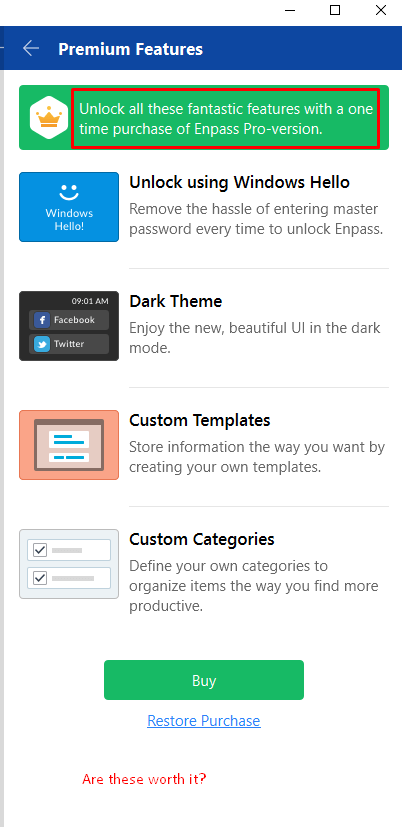
Ücretsiz sürüm size yalnızca depolama yapmanız için 20 veri girişi sağlarken (mobil uygulamada), masaüstü uygulamasının premium özelliklerine geçiş yapmamızı sağlayacak kadar yeterli olduğundan pek emin olamıyorum. Tabii, Windows Hello’yu kullanarak Enpass kilidini açabilmeniz iyi olabilirdi (ve güvenli), ancak özel kategorilerde ve şablonlarda olduğu gibi? Bu benim için yeterli bir teşvik sağlamıyor.
Enpass Kullanım ve Kurulum Kolaylığı
Olumlu bir yön olarak Enpass’ın kullanımı kolaydır.
Masaüstü ve mobil uygulamalar teorik olarak hem de iyi hem de pürüzsüz görünüyor. Saklanan girişleri kolayca bulabilmeniz için panelin üstünde hoş bir arama çubuğu bulunuyor.
Daha önce birkaç kez bahsettiğim gibi senkronizasyon seçenekleri ve şifre içeri aktarma seçenekleri sadece saçma ve zaman kaybına neden oluyor. Bu işlem, Dashlane’in kolay tek tıkla kurulumu ve içe aktarma özelliği gibi değil – bu, çok daha az sofistike bir şey.
Ayar yaparken, bir ana şifre belirlemeniz gerekiyor.
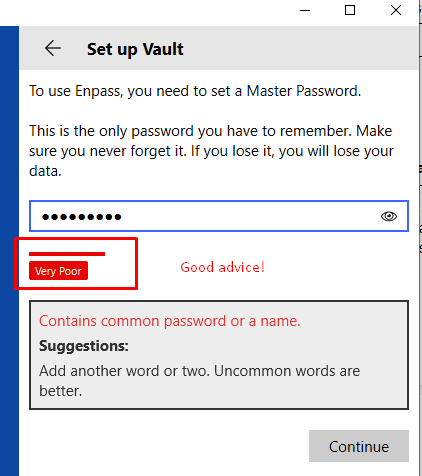
Size ana şifrenizin ne kadar güçlü olduğunu söylüyor ve hatta daha güçlü hale getirmeniz için bazı önerilerde bulunuyor ancak yine de bu şekilde devam etmenize ve zayıf bir ana şifreye sahipseniz de bunu kullanmanıza izin veriyor. LastPass’ın zayıf bir ana şifre belirlememe izin verdiğini hatırlamıyorum, bu yüzden güvenlik açısından bu biraz endişe verici.
Aksi halde daha önce de bahsettiğim gibi, bu yazılımda otomatik yakalama özelliği bulunmuyor ve otomatik doldurma seçeneği otomatik, hatta çalışmadan başka bir şeye yaramıyor.
Enpass Güvenliği
Enpass, tüm programı kontrol etmek için bir ana şifre kullanıyor – hatta bu şifre zayıf bir şifre olarak tanımlanmış olsa bile.
Ayarlamayı başardıysanız (ben yapamadım) veya Windows Hello ile kimlik doğrulama seçeneği sunan premium sürümü satın almanız dışında gerçek bir 2FA kimlik doğrulaması olmadığını belirtmiştim.
Mobil uygulamada, kurulumu kolay bir biyometrik parmak izi ile kurulum yapabilirsiniz, ancak bunun ötesinde, gerçekten hiçbir şey yok.
2FA eksikliği biraz endişe verici ve bazı zor durumlara yol açabilir – sonuçta, ana şifreniz haricinde yetkisiz oturum açmayı engelleyen hiçbir şey bulunmuyor. Daha da kötüsü – birisi Enpass masaüstünüze veya mobil uygulamanıza giriş yapmaya çalışırsa hiçbir bildirimde bulunmuyor.
Söylemeye gerek yok, bu konuda heyecanım çok az oldu.
Enpass Müşteri Desteği
Kullanımı zor değil, ancak ihtiyacınız olursa, Enpass’ın web sitesinde iyi bir SSS, forum ve kullanım kılavuzu var, ancak canlı destek bulunmuyor.
Bu nedenle, kendinizi zor bir durumda bulursanız, müşteri desteğine e-posta göndermeniz gerekiyor. Hindistan’da yer alan dış kaynaklı bir destek merkezine telefon numarası buldum, ancak aradığımda Enpass için doğrudan destek vermediğini öğrendim.
İyi haber şu ki, forumun kendisi çok aktif bu yüzden bir cevaba ihtiyacınız olursa, önce oraya sormayı denemenizi öneririm.
Yine de bu inceleme uğruna bir soru ile müşteri desteğine ulaştım ve bir iş günü içinde cevap verdiler. Yanıt bir kişiden geliyordu ve form mektubundan değil (bana geri dönüş yapmaları sonsuza dek süren Myki’den farklı olarak ve gelen yanıt da bir şablondu) bu beni çok etkilendi.